Realtek無線LANドライバーのアップデート
dynabook K0/K1/KZ11/K50/K60シリーズ
| 更新日: | 2023.11.2 |
|---|---|
| 対応機種: | |
| 対象OS: | Windows 11/>Windows 10 |
| カテゴリ: | ソフトウェア |
| バージョン: | v2024.10.139.1 |
| ファイルサイズ: | 5.75MB |
内容
主な改善点は次の通りです。
v2024.10.139.1 (2023.11.2)
- Wi-Fi 5の接続の安定性を向上しました。
v2024.0.10.135 (2022.10.20)
- アクセスポイントへの接続性を向上しました。
v2024.0.10.115 (2020.11.5)
- IPv6で接続できない現象を改善しました。
- 接続済みのアクセスポイントと同じネットワークに接続された別のアクセスポイントがある場所に移動した時に、スムーズに接続が切り替わらない場合がある現象を改善しました。
ダウンロードモジュール
モジュールのダウンロードと展開
- 現在のドライバーのバージョンを確認してください。バージョンが2024.10.139.1以上であれば以下の作業は不要です。
- 下記にあるモジュール(ファイル)をクリックします。
対応機種以外にはご使用になれませんのでくれぐれもご注意ください。 - 使用許諾契約の画面をご確認いただき、[同意する]をクリックします。
- モジュールをハードディスクの任意の場所に保存します。(例:デスクトップの上)
以降の「アップデート手順」では、モジュールを「デスクトップ」に保存したとして説明いたします。
- モジュール:
- TCH1005500C.exe (5.75MB)
注意事項
必ず注意事項を参照の上、作業を行ってください。
- ACアダプタ・ACケーブルを接続してください。
- 実行中のすべてのアプリケーションを終了させてから行ってください。
- 不要な周辺機器は取りはずした状態で行ってください。
- コンピュータの管理者のユーザアカウントでログインして行ってください。
- アップデート実行中にプログラムを強制終了しないでください。
- アップデート作業終了後、ダウンロードしたファイルならびに作成したフォルダは、削除しても問題ありません。
この情報は予告なく変更されることがあります。ご了承ください。
アップデート手順
アップデート
タブレット状態で操作を行う場合は、以下の手順の、「クリック」を「タップ」、「ダブルクリック」を「ダブルタップ」、「右クリック」を「ロングタップ」に置き換えてご参照ください。
- まず、現在の無線LANドライバのアンインストールを行います。スタートボタンを右クリックします。
- 表示されたメニューのデバイスマネージャをクリックして、デバイスマネージャを開きます。
- デバイスマネージャのネットワークアダプターをダブルクリックします。
- その下に表示された「Reaktek 8822CE Wireless LAN 802.11ac PCI-E NIC」を右クリックします。
- 表示されたメニューのデバイスのアンインストールをクリックします。
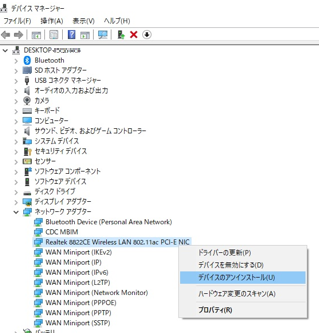
- このデバイスのドライバーソフトウェアを削除しますにチェックを入れて、アンインストールをクリックします。
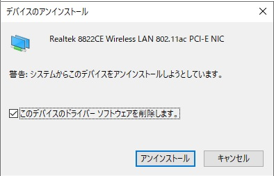
- Windowsを再起動します。
- デスクトップに保存したモジュールをダブルクリックして実行します。
- 「dynabook Archive Extractor」画面が表示されますので、[開始]ボタンをクリックします。
- 「ユーザーアカウント制御」の画面では、[はい(Y)]ボタンをクリックします。
- 黒い画面が表示され、ドライバーのインストールが行われます。
- 黒い画面が消えるまで待ちます。
- Windowsを再起動します。
バージョンの確認方法
- スタートボタンを右クリックします。
- 表示されたメニューのデバイスマネージャをクリックして、デバイスマネージャを開きます。
- デバイスマネージャのネットワークアダプターをダブルクリックします。
- その下に表示された「Reaktek 8822CE Wireless LAN 802.11ac PCI-E NIC」をダブルクリックします。
- [ドライバー]タブをクリックします。
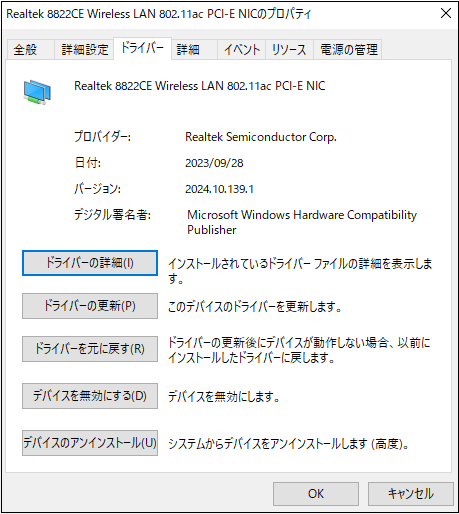
- バージョンが2024.10.139.1である事を確認します。
